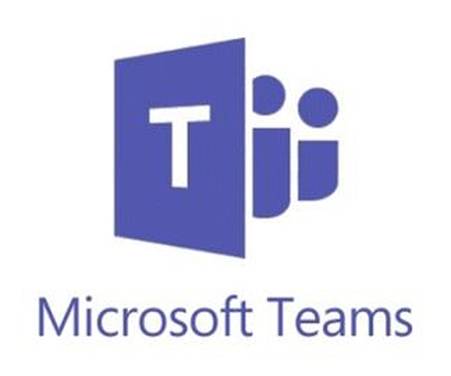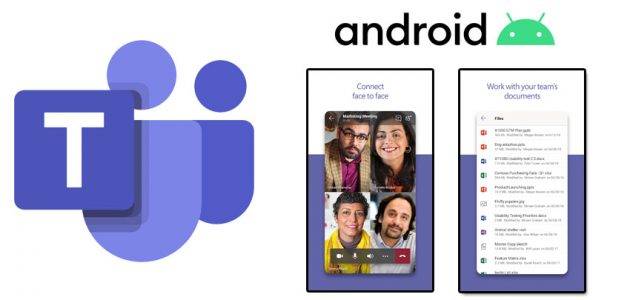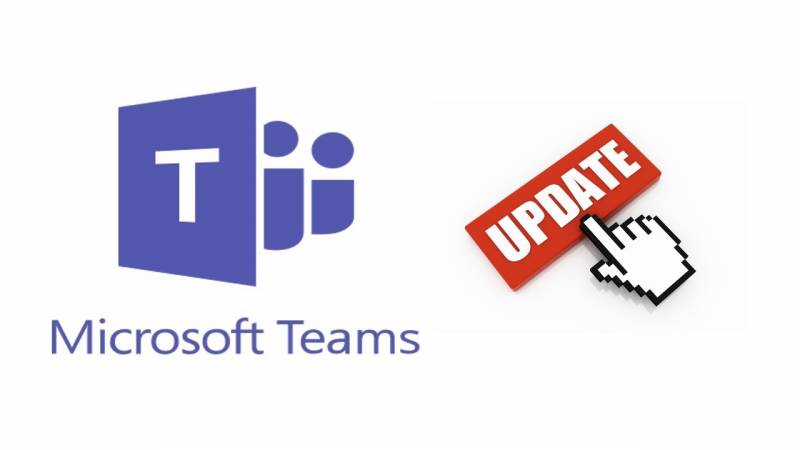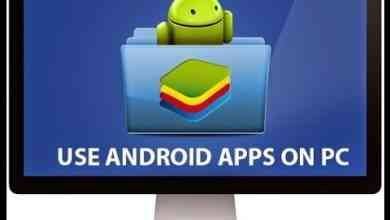تحديث مايكروسوفت تيمز للكمبيوتر والجوال ..كيفية تحديث Microsoft Teams
تعد كيفية تحديث Microsoft Teams على الكمبيوتر المحمول والهاتف معلومات أساسية يجب أن يعرفها كل مستخدم لمنع الخروقات الأمنية ولتحسين الأداء العام للتطبيق وهو أمر بالغ الأهمية لكفاءة الفرد الشخصية والنمو الوظيفي.وفيما يلي سنتعرف على تحديث مايكروسوفت تيمز للكمبيوتر والجوال .
تحديث مايكروسوفت تيمز للكمبيوتر والجوال
Microsoft Teams
- يعد Microsoft Team نظامًا أساسيًا يجمع بين الدردشة وموجز الفيديو وأدوات العمل المباشر في حزمة واحدة. فمن المهم جدًا تشغيل التحديثات من وقت لآخر. نظرًا لإحتوائها على تحديثات أمان وميزات جديدة للبرنامج .
- يمكنه الاتصال بمستخدمين مختلفين لعقد مؤتمرات الفيديو .
- الخدمة متاحة أيضًا لأجهزة Android و iOS و macOS. ويمكنك الاتصال بحد أقصى عشرة أشخاص.
أهدافه
يعمل Microsoft Teams على أجهزة الكمبيوتر المكتبية وكذلك عملاء الأجهزة المحمولة. مما يمنح الموظفين حرية كافية للعمل أينما أمكنهم ذلك. أصبحت المراجعات وتحرير المستندات وملفات المشروع أسهل وأسهل بمرور الوقت.
كيفية تحديث Microsoft Teams؟
للتحقق من الإصدار الحالي ، يتعين على المستخدم القيام بالخطوات التالية:
- – فتح Microsoft Teams.
- – الضغط على قائمة الملف الشخصي من أعلى اليمين.
- – اختيار حول القائمة الفرعية.
- – الضغط على خيار الإصدار.
- – اقرأ وتأكد من تاريخ ووقت آخر إصدار محدث لفريق Microsoft الذي يظهر في الأعلى.
- – بعد التأكيد ، تحقق من وجود تحديثات جديدة
أقرأ ايضا تسجيل دخول تيمز الكويت
خطوات التحديثات الجديدة على Microsoft Teams
- – افتح Microsoft Teams.
- – الضغط على قائمة الملف الشخصي من أعلى اليمين.
- – الضغط على خيار التحقق من وجود تحديثات.
- – النقر فوق الرسالة “لقد قمنا بتحديث التطبيق” لتأكيد تحديثه.
- – بعد بضع دقائق ستظهر رسالة تأكيد التحديث.
- – في حالة عدم توفر تحديث جديد ، سيخبرك التطبيق بذلك.
- – الضغط على خيار التحديث لإعادة تشغيل التطبيق.
تحديث فرق Microsoft
- يمكن البحث عن التحديثات المتاحة بالنقر فوق صورة ملف التعريف الخاص بك في الجزء العلوي من التطبيق ثم تحديد التحقق من وجود تحديثات.
- لتحديث تطبيق Teams للأجهزة المحمولة ، قم بتنزيله وتثبيته مرة أخرى من iOS App Store أو Google Play Store.
مزامنة فرق Microsoft
- إذا كنت تواجه مشكلات في المزامنة في Teams ، فسيظهر شعار أعلى التطبيق يحتوي على ارتباط تحديث.
- النقر فوق الارتباط لإعادة تشغيل التطبيق الخاص بك. ويجب أن تتم مزامنتك بالكامل بمجرد تشغيل كل شيء مرة أخرى.
- الخيار الآخر هو إعادة تشغيل التطبيق يدويًا عن طريق النقر بزر الماوس الأيمن فوق الرمز في قفص الاتهام (Mac) أو شريط المهام (Windows) وتحديد Quit.
- بعد الإنهاء ، ما عليك سوى النقر فوق رمز التطبيق لفتحه مرة أخرى.
- لتحديث تطبيق Teams للأجهزة المحمولة ، قم بتنزيله وتثبيته مرة أخرى من iOS App Store أو Google Play Store.
كيفية تحديث Microsoft Teams في Android
- لتحديث تطبيقاتك في Android ، يفضل زيارة تطبيق متجر Google Play على هاتفك الذكي.
- في حالة وصول أي تحديث رئيسي جديد ، يمكن رؤية إشعار التماس في إعلام تحديث Microsoft Teams الخاص بك.
يمكن تحديثه يدويًا باتباع هذه الطريقة.
- النقر على الأسطر الثلاثة في الزاوية اليسرى العليا ، وتفتح القائمة.
- النقر على جميع التطبيقات والتحديثات ، ويمكنك العثور على تطبيق Teams فقط انقر فوق زر التحديث.
- هناك طريقة أخرى للتحديث وهي البحث عن Teams في متجر Google Play ثم النقر على زر التحديث.
كيفية تحديث Microsoft Teams في iOS
- لتحديث Teams في iOS ، يجب عليك فتح متجر تطبيقات Apple.
- النقر فوق زر التحديثات في الجانب الأيمن السفلي.
- النقر فوق تطبيق Teams
- النقر فوق زر التحديث.
- يمكن تمكين تحديثات Apple التلقائية بالانتقال إلى الإعدادات> iTunes & App Store> تحديثات التطبيق وتشغيل التحديثات التلقائية.
تحديث Microsoft Teams في Windows
- يتم تحديث Microsoft Team تلقائيًا عند وجود تحديث جديد. ولكن يجب توافر اتصال إنترنت ثابت.
- عندما يتم تحديث النافذة أو تحديثات Office 365 ؛ يمكنه فقط تحديث نفسه ، ولكن إذا لم يتم تحديث فريقك لأي سبب
- يتعين عليك البحث يدويًا عن التحديثات لأن التحديثات ضرورية لأغراض الأمان والتوافق.
تحديث Microsoft Teams – على سطح المكتب والجوال
- النقر فوق رمز المستخدم الخاص به في الجزء السفلي الأيسر من النافذة
- بمجرد ظهور قائمة ، انقر فوق خيار التحقق من وجود تحديثات.
- إذا كان هناك تحديث جديد ، فسيقوم تلقائيًا بتنزيل التحديث وتثبيته للمستخدم .
- يتم عرض المعلومات على شريط الرسائل أعلى النافذة.
كيفية تحديث Microsoft Teams في نظام MacOS
- لتحديث الفرق على نظام macOS ، يتم فتح متجر تطبيقات macOS.
- بعد فتح المتجر ، توجد بعض الأيقونات في أعلى النافذة.
- النقر فوق أيقونة التحديثات ، ثم تفتح نافذة أخرى.
- هناك يمكنك العثور على التطبيق الخاص بك والنقر على زر التحديث بجواره.
يمكن أيضًا تحديث جميع التطبيقات مرة واحدة بالنقر فوق زر تحديث الكل